ZIP 폴더 이해
대부분의 파일과 폴더에 필요한 것보다 더 많은 디스크 공간이 필요하다는 것은 비밀이 아닙니다. 수년 동안 이러한 파일과 폴더를 “압축”하여 더 작은 공간에 더 많은 정보를 얻을 수있는 여러 가지 방법이 제안되었습니다. 가장 오래되고 가장 지속적인 압축 파일 형식 중 하나는 “ZIP 파일”로 알려져 있습니다. Phil Katz가 1989 년에 도입 한이 형식에 사용 된 알고리즘은 공개 도메인에 공개되었으며 단순 파일 압축의 사실상 표준이되었습니다.
압축 파일에 정보를 저장하려는 이유는 무엇입니까? 간편함-공간을 덜 차지합니다. 따라서 다른 사람에게 많은 정보를 보내야하는 경우 (예 : 인터넷을 통해) 파일을 기본 형식으로 보내는 것보다 압축 파일을 보내는 것이 더 빠릅니다.
Windows는 Windows 98부터 어느 정도까지 ZIP 파일 형식을 직접 지원했습니다. (기술적으로 Windows 98은 Plus! 팩이 추가 된 경우에만 ZIP 파일을 지원했습니다. 이후 Windows 버전에는 기능이 내장되어 있습니다.) 데스크톱에 ZIP 파일을 배치 할 수 있으며 Windows는 파일 폴더처럼 처리합니다.
데스크탑에 ZIP 파일을 생성하여 이것이 어떻게 작동하는지 확인할 수 있습니다.
다음 단계를 수행하십시오.
-
바탕 화면의 아무 곳이나 마우스 오른쪽 버튼으로 클릭합니다. Windows는 상황에 맞는 메뉴를 표시합니다.
-
새로 만들기 옵션 위로 마우스를 가져갑니다. 하위 메뉴가 나타납니다.
-
압축 (ZIP) 폴더 옵션을 클릭합니다. (폴더 옵션을 클릭하지 마십시오. 새로운 압축 폴더를 원한다는 것을 나타내는 것이 있는지 확인하십시오.) 폴더가 데스크탑에 나타납니다.
아이콘을보고 일반 폴더에서 압축 된 폴더를 알 수 있습니다. 압축 폴더에는 폴더에 표시되는 지퍼가 있습니다.
(그림 1 참조)
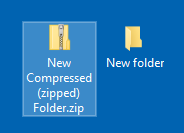
그림 1. 압축 (압축) 폴더는 폴더 아이콘에 지퍼를 표시합니다.
이 시점부터 압축 된 폴더를 시스템의 다른 폴더와 동일하게 처리 할 수 있습니다. 파일 및 기타 폴더를이 폴더로 또는 다른 폴더로 이동할 수 있습니다. 비결은 압축 된 폴더가 실제로 파일 (ZIP 파일)임을 기억하는 것입니다. 파일을 썸 드라이브에 복사하거나 이메일을 통해 첨부 파일로 보내 다른 사람에게 쉽게 전송할 수 있습니다.
이 팁 (5853)은 Windows 7, 8 및 10에 적용됩니다.